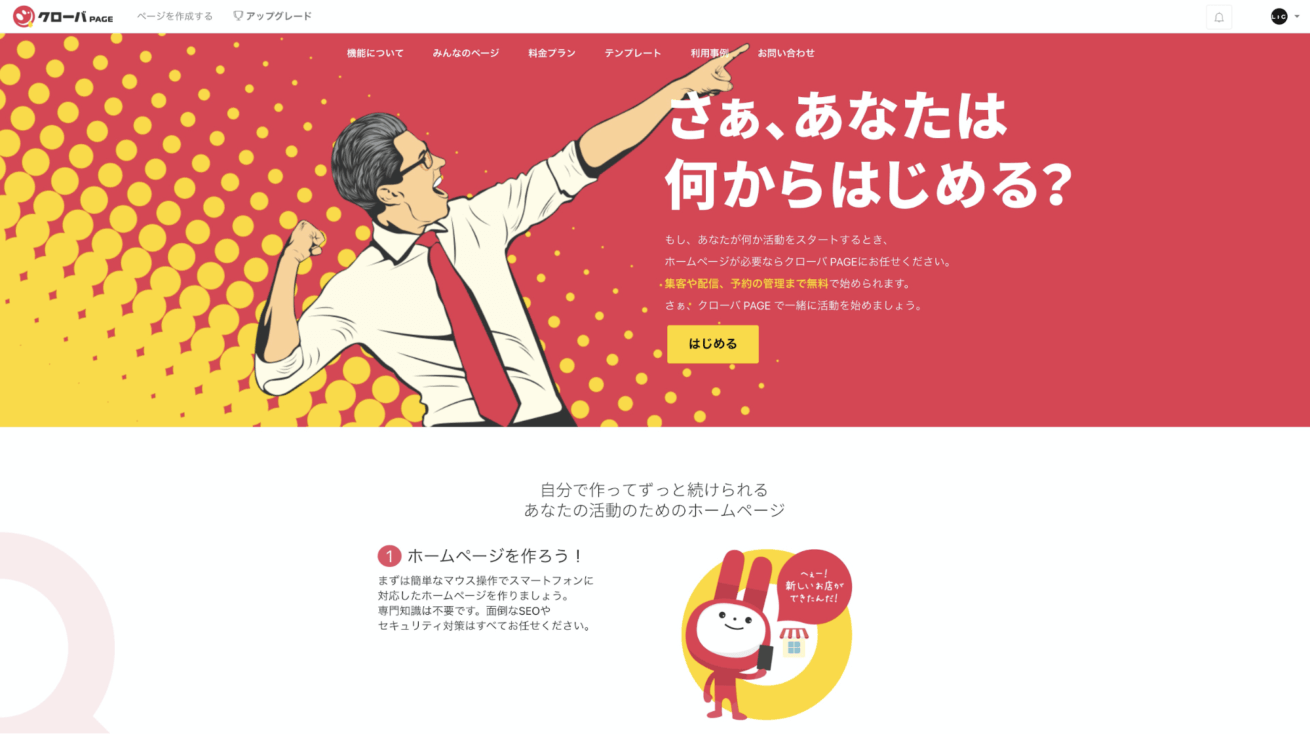こんにちは、メディアディレクターのバンビです。
普段はクライアントさんとのやりとりなどを中心に、LIGブログの記事制作・進行をしています。おかげさまで日々忙しく、新たにチームメンバーを1人追加することが決まり採用活動を開始しました!
そこでまずは、採用にもつなげられて気軽に参加できる「お茶会」を開催しよう! しかもオンラインで。と、同僚のころもさんと共に準備を開始……しようと思ったのですが、集客やイベントの予約管理をどうすればいいのかが全くわかりません。

おそらくLP(ランディングページ)のようなものを制作して、そこに予約フォームがあって……とイメージはできますが、なんせWebディレクターではないため、Webページをつくった経験がないので自分たちではどうすることもできません。
途方に暮れつつ調べていると、何やら「クローバ PAGE(クローバ ページ)」というサービスにたどり着きました。
見てみると、ホームページが簡単につくれて、イベント予約も問い合わせ管理もできちゃうサービスとのこと……!! 未経験者にも優しいのなか? と思いつつ、無料なのでまずは試してみることにしました。
目次
登録はたった3分。余計な情報は入力なし!
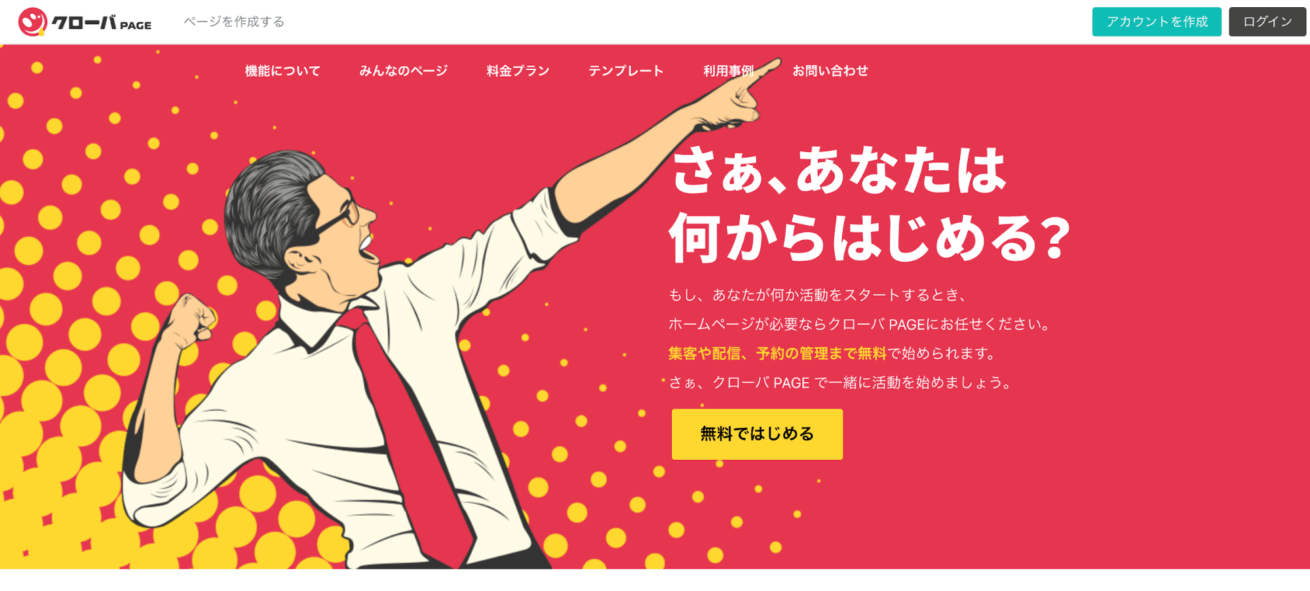
まずは登録から。とりあえず「無料ではじめる」をクリックします。やるぞーって感じのイラストですね。がんばります!!!
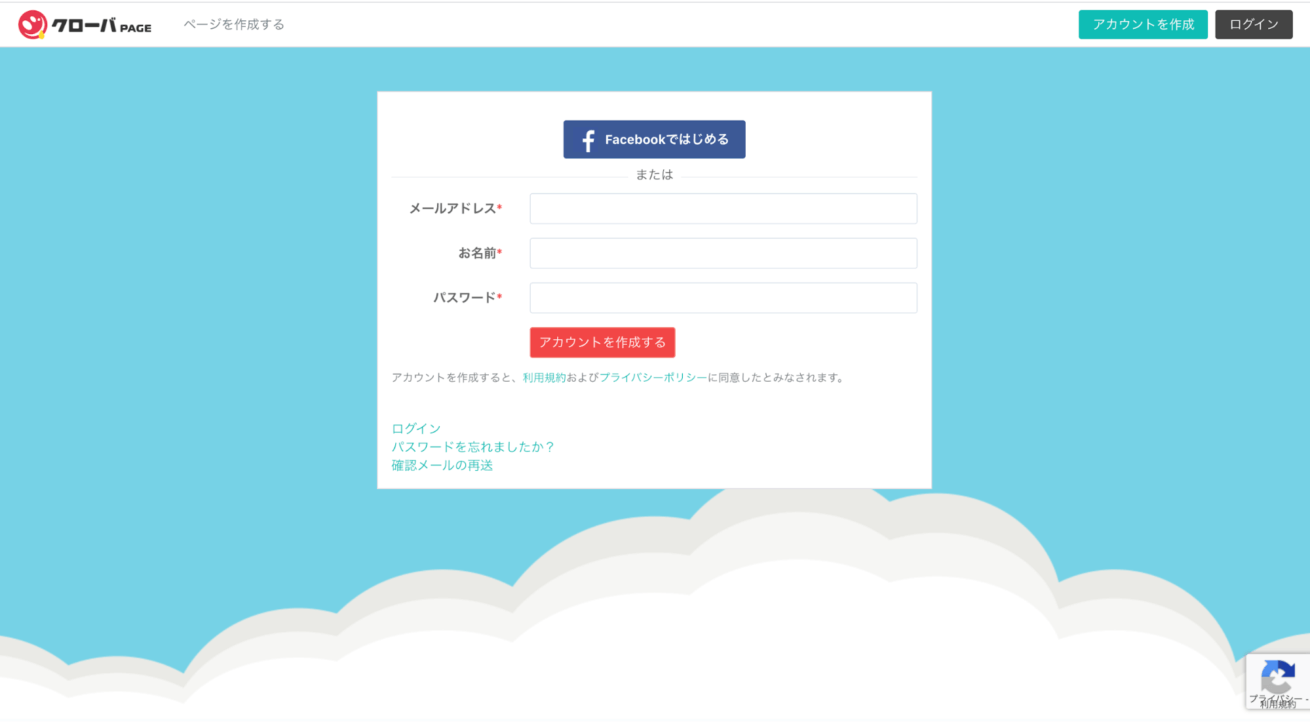
入力する項目が少ない! これは今すぐはじめたい人にとって朗報です。「Facebookとの連携」か「メールアドレスで登録」のどちらかから選びます。今回はメールアドレスと名前を入力し、パスワードを設定して「アカウントを作成する」をポチ。
なんと登録のステップはこれだけ。3分以内に余裕で完了するので、面倒な作業が苦手な人にはもってこいです!
テンプレートからざっくりつくれる
続いてページの作成をやってみます。作成方法は3つ。
- テンプレートから作成する
- 既存のプロジェクトから作成する
- はじめから作成する
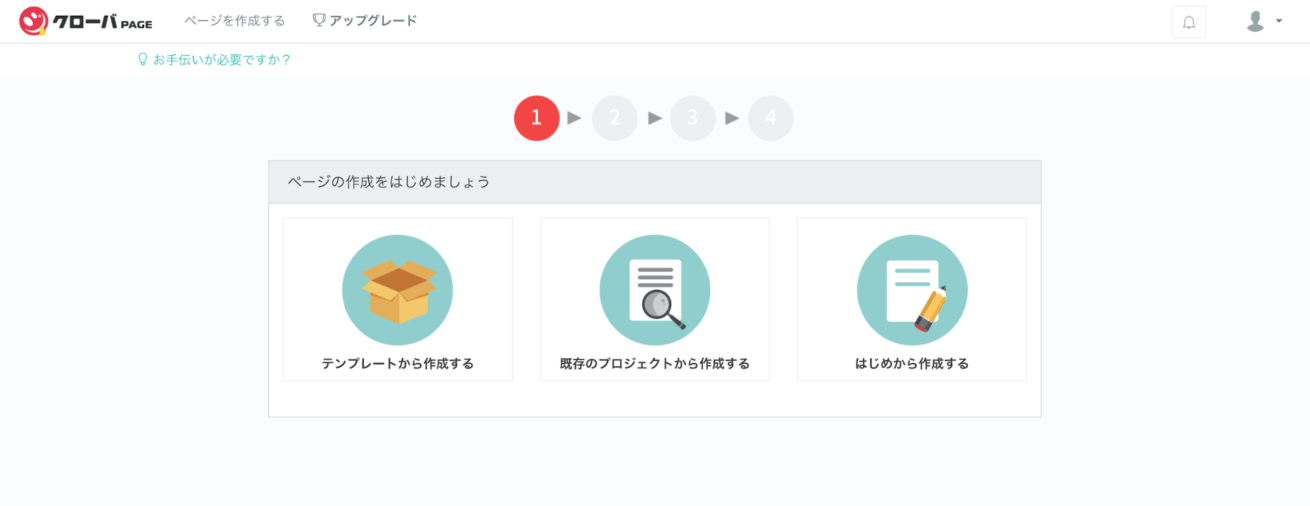
ホームページ制作ド素人の僕は、もちろんテンプレートを使わせていただきます!
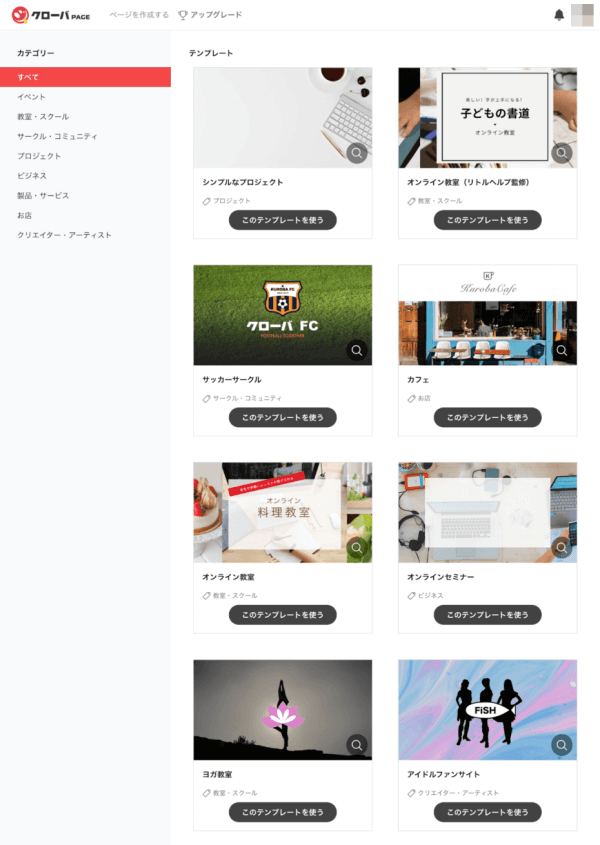
テンプレートは用途別にいくつか用意されていて、今回は「オンラインセミナー」を選択しました(今後もどんどん追加されるそうです)。シンプルなものから、サークルや教室など細かく作りこまれているものもあります!
ちなみに他のユーザーの方々が作成したページも見ることができるので、参考にできてありがたいです。

夏はあっというまに過ぎ去ってしまいましたね。ちなみにセミって儚い命と言われていますが、1ヶ月生きるセミもいるそうです。どうでもいい情報失礼しました。
カバー写真の画像はまだ用意できていないので、ここはとりあえずそのままにして進みます。
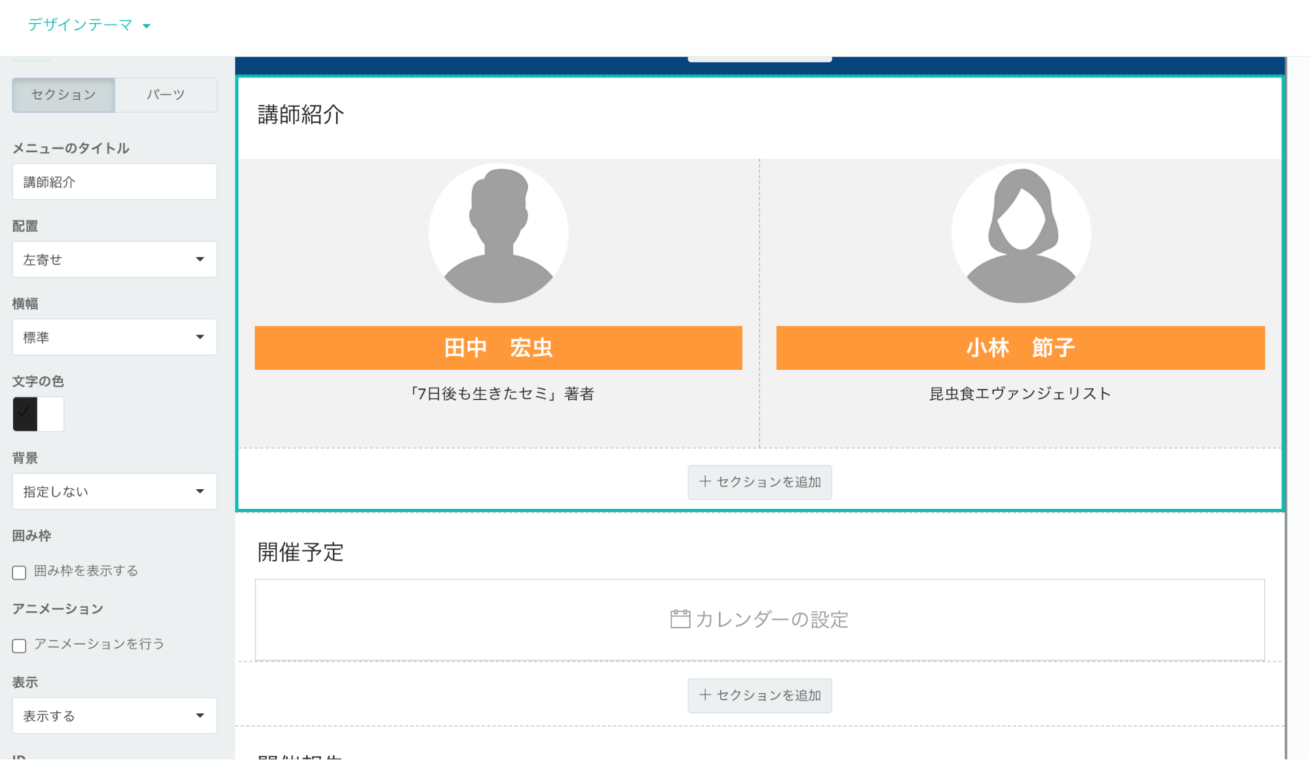
次に現れたのは、詳細なイベント内容などを入力するページ。
左側に「セクション」「パーツ」というボタンがあり、セクションという大きな枠組みの中に、細かいパーツを追加していくようです。
例えば以下の画像だと、緑の枠で囲まれた「講師紹介」の部分がひとつの「セクション」。この中で、「アイコン」「見出し(=名前)」「テキスト(=プロフィール文)」のようにパーツを追加して組み立てていきます。
難しいことはわからなくても、「セクション」自体もすでに何パターンかのテンプレートが用意されています。中央にあるボタン「+セクションを追加」を押してみると、用途に合わせて様々なパーツが組み合わされたセクションが。
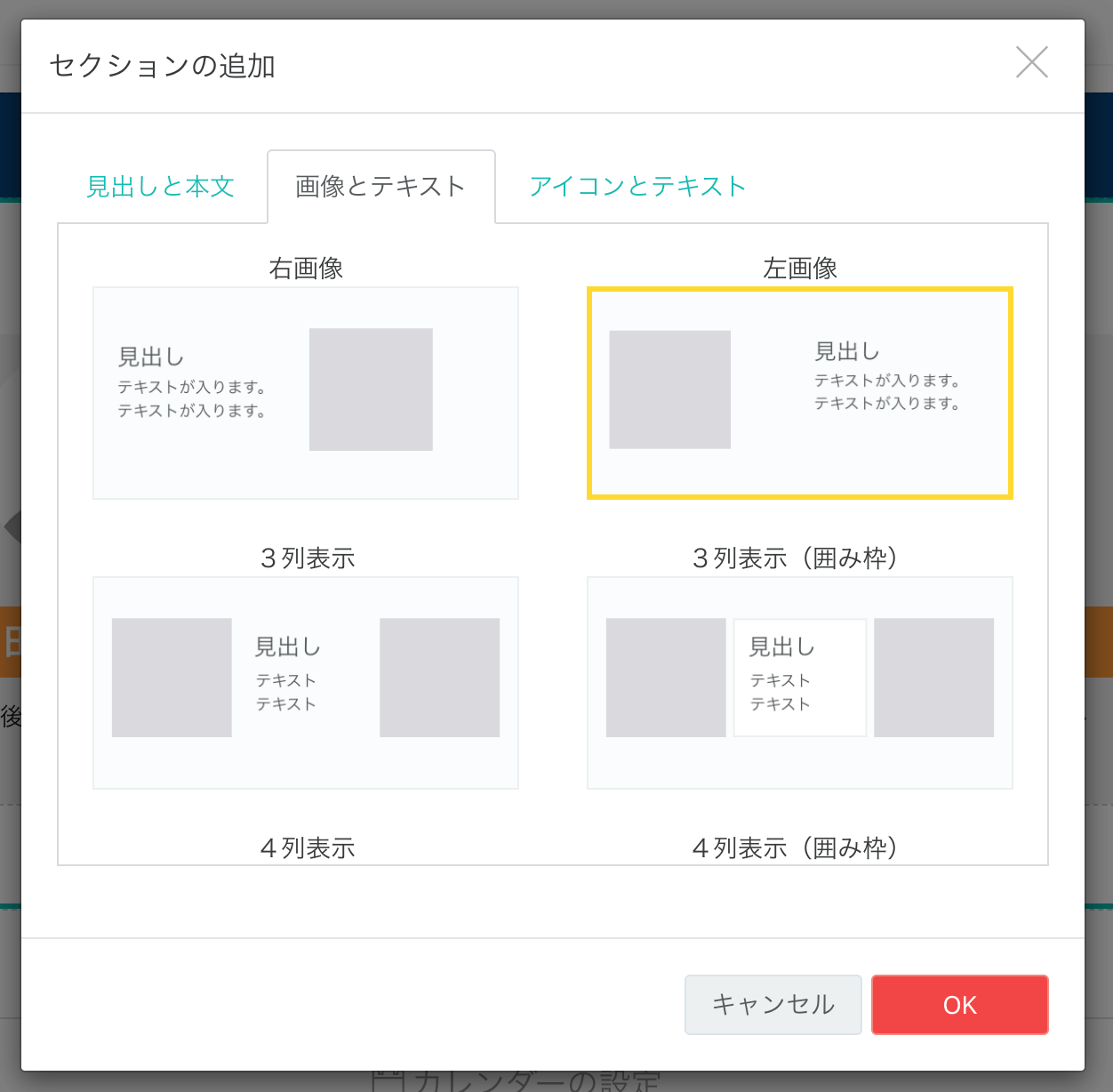
せっかくなので、プロフィール紹介の部分は、別の形に変更してみることにしました。
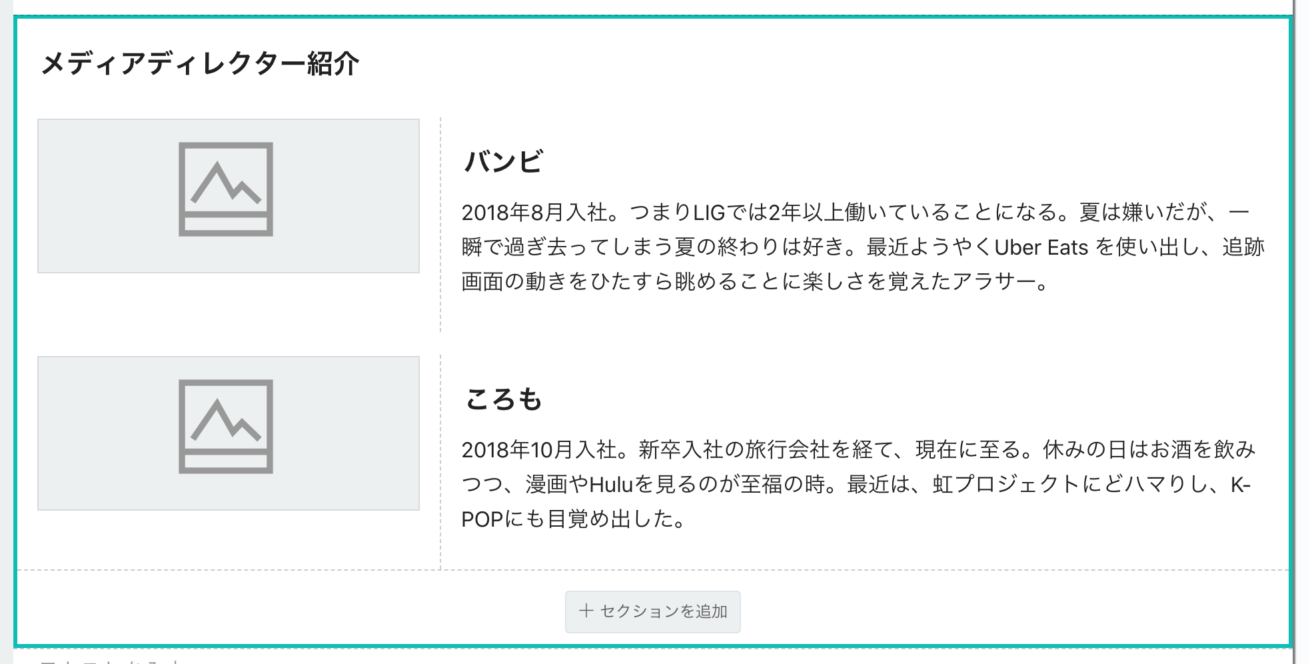
このように代わりました。こちらも画像はあとで入れることにします。
▼ざっくりひとまずできたページがこちら
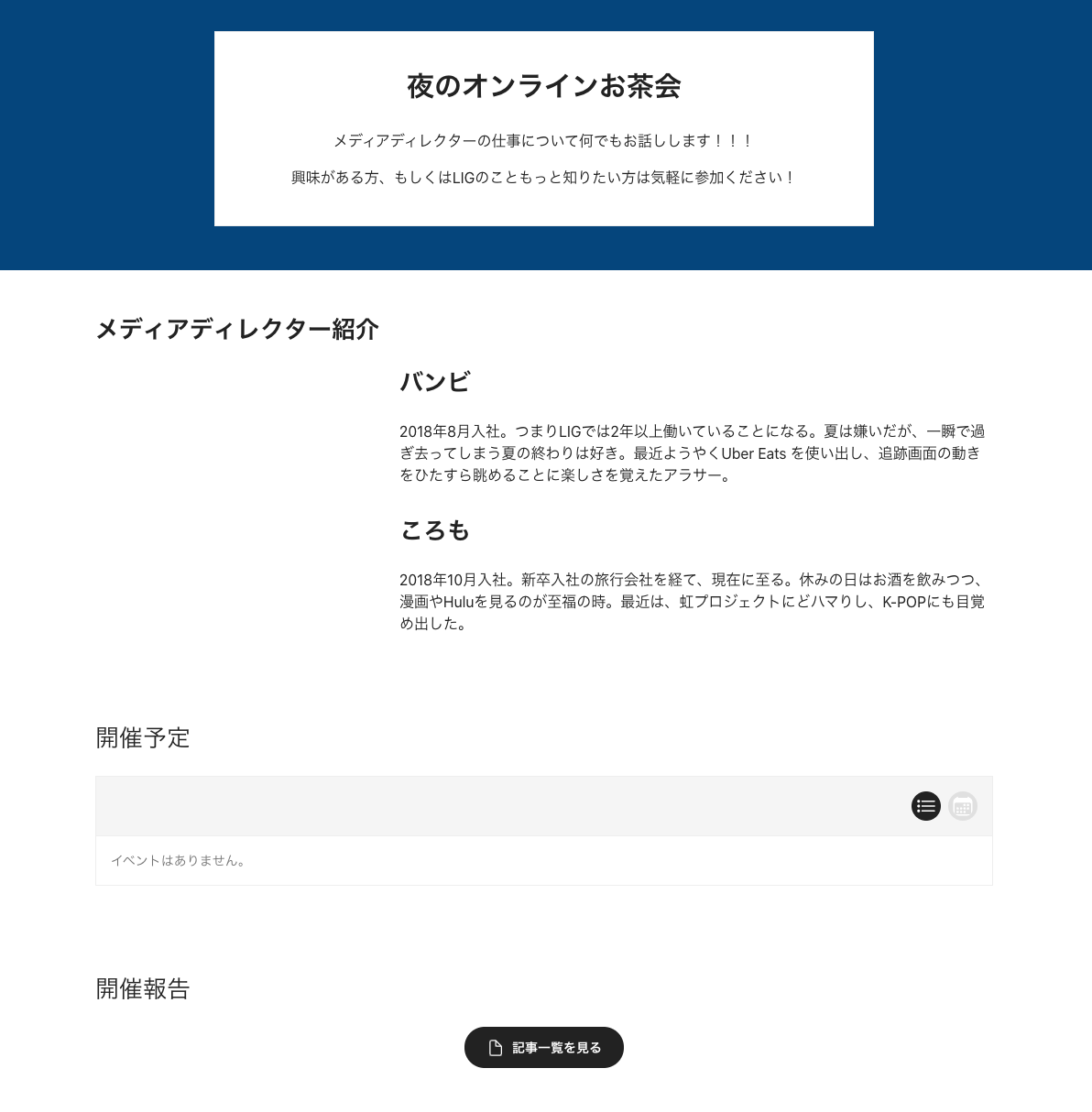
コードを入力したり、難しい操作がいらないので本当にラクでした。まだ何もかも足りませんが、大枠はできたと思います。いったんここまでで保存しておきましょう。
予約フォームを作成しよう!
なぜ一度保存したのか。それは、「予約フォーム」のことがよくわからなかったから……! テンプレートには予約フォームを埋め込む部分があるものの、予約フォームの設定自体は、別で行う必要があるとのこと。
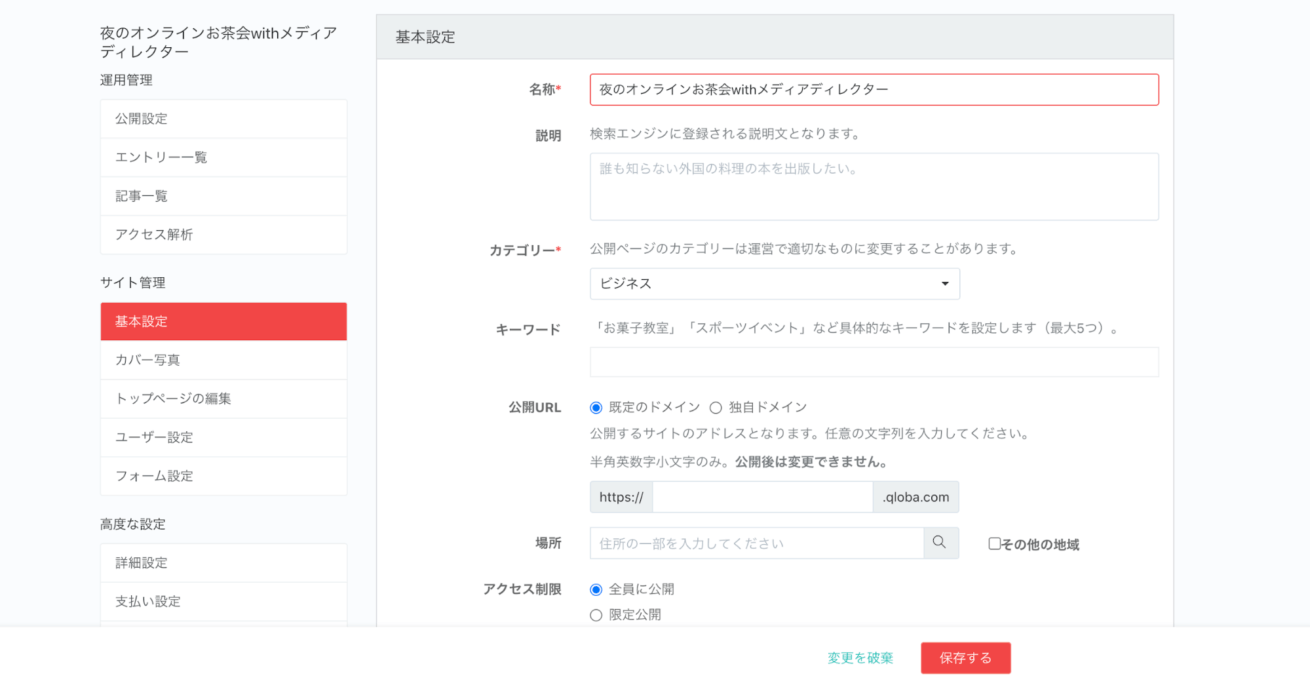
一度ページを下書き保存し、管理画面へやってきました。ちなみに管理画面はこのような感じです。
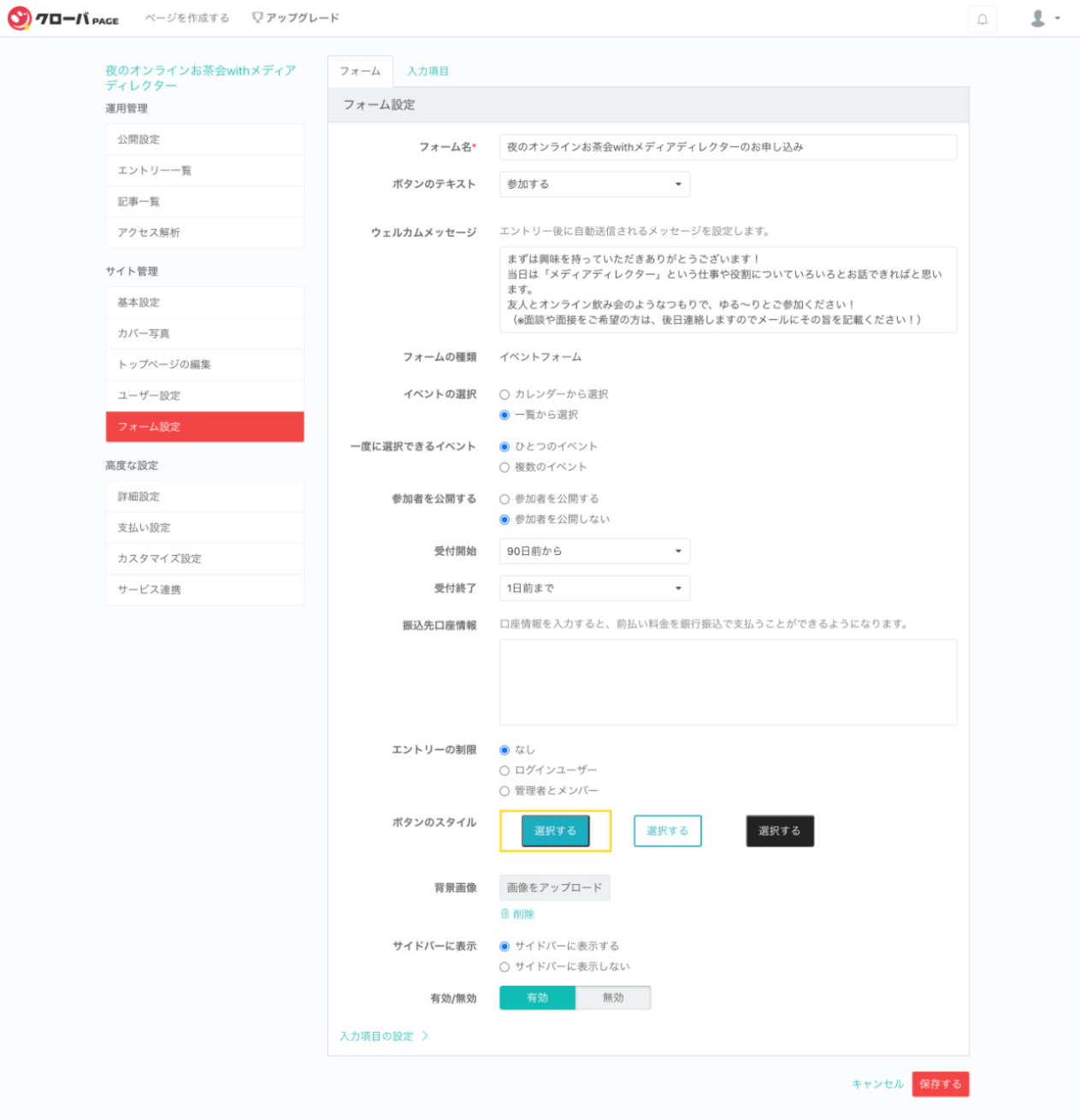
左側のサイト管理にある「フォーム設定」から、イベント用の予約フォームを作成します。
こんな感じでササッと入力すれば、フォームの設定は完了。難しいのかと身構えて損しました。
フォームを保存すると、一覧画面で「予定イベントの設定」というボタンが出現。
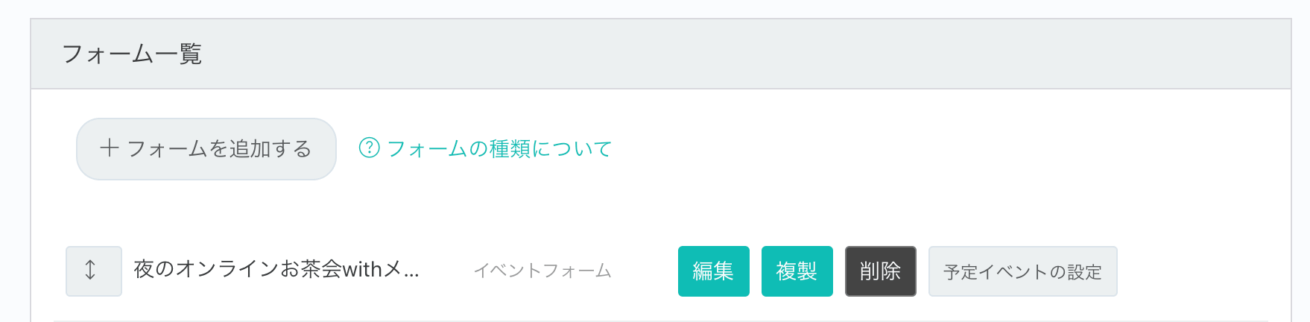
ここから、イベントの日付などを設定できます。開いて入力してみました。
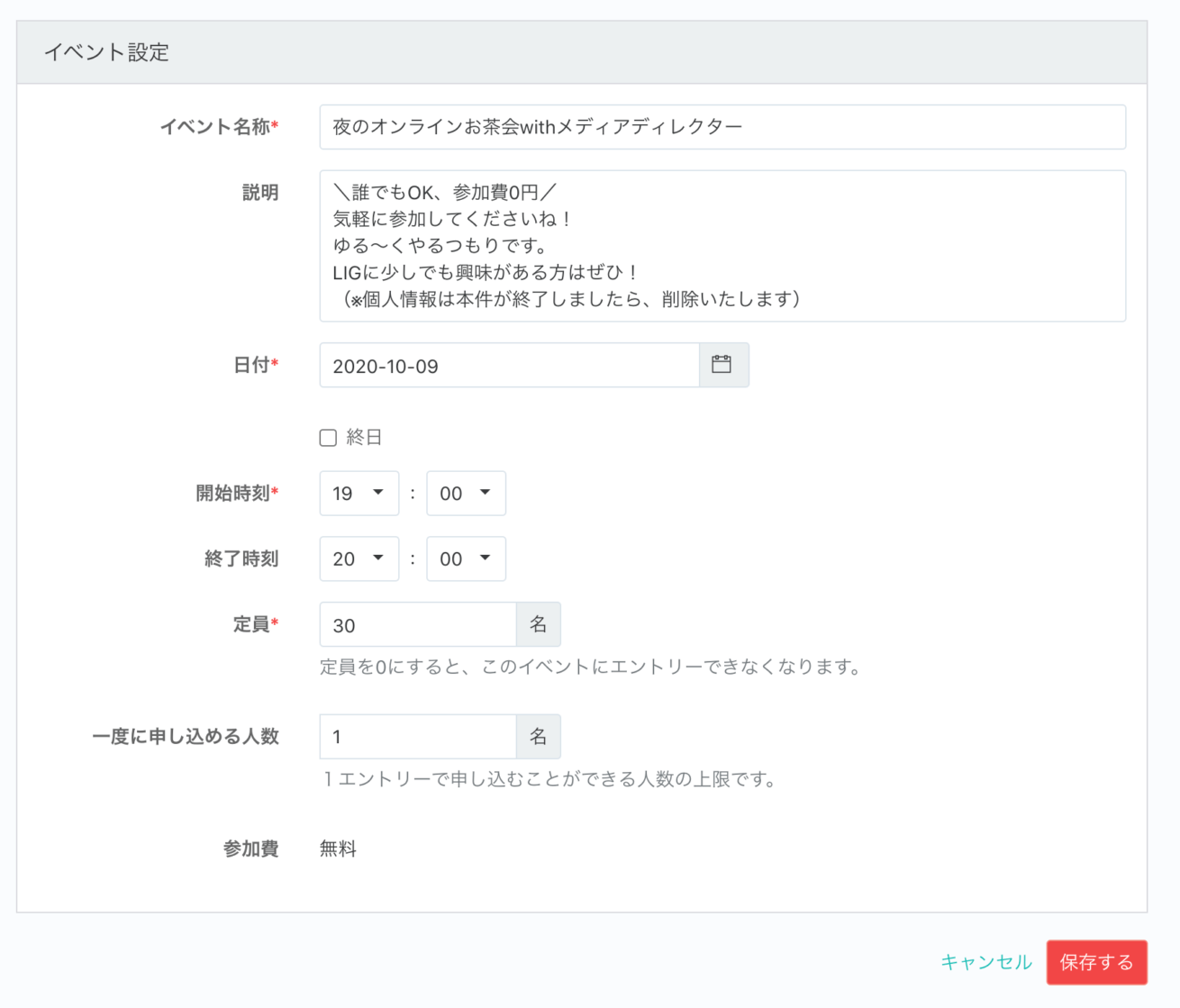
ちなみにこの予約フォームに対して、イベントはいくつも作成可能。
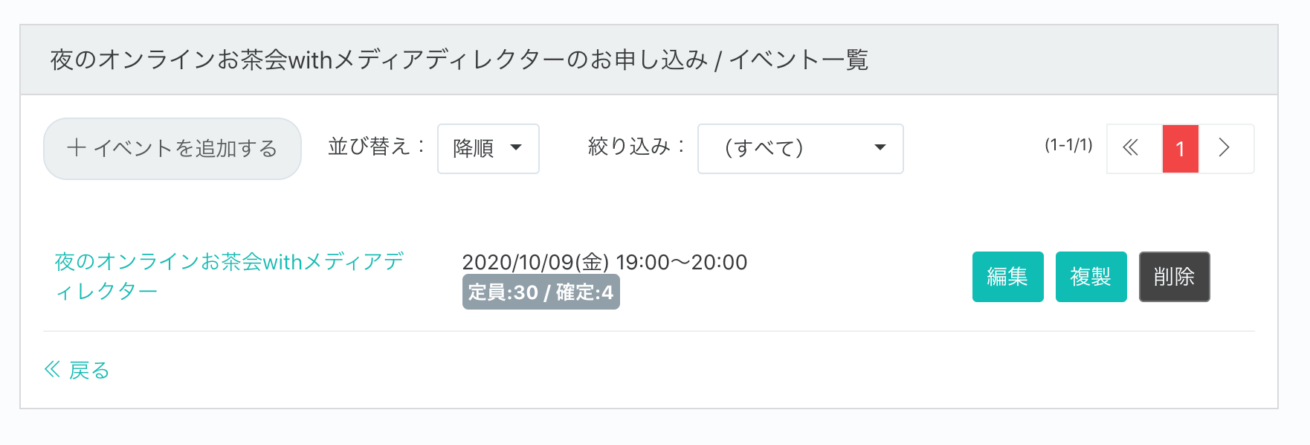
例えば定期的に開催したい場合、毎回ホームページを作成する必要はなく、このフォームにイベントを追加するだけでOKなんです!
あっという間にホームページが完成!
では再びページの編集に戻ります。先ほどつくった予約フォームを、テンプレートの「カレンダーの設定」で選択します。
そして自力でつくることを諦め、こっそりデザイナーに依頼していたカバー写真も完成。Web制作会社の特権を乱用しました。すいません!
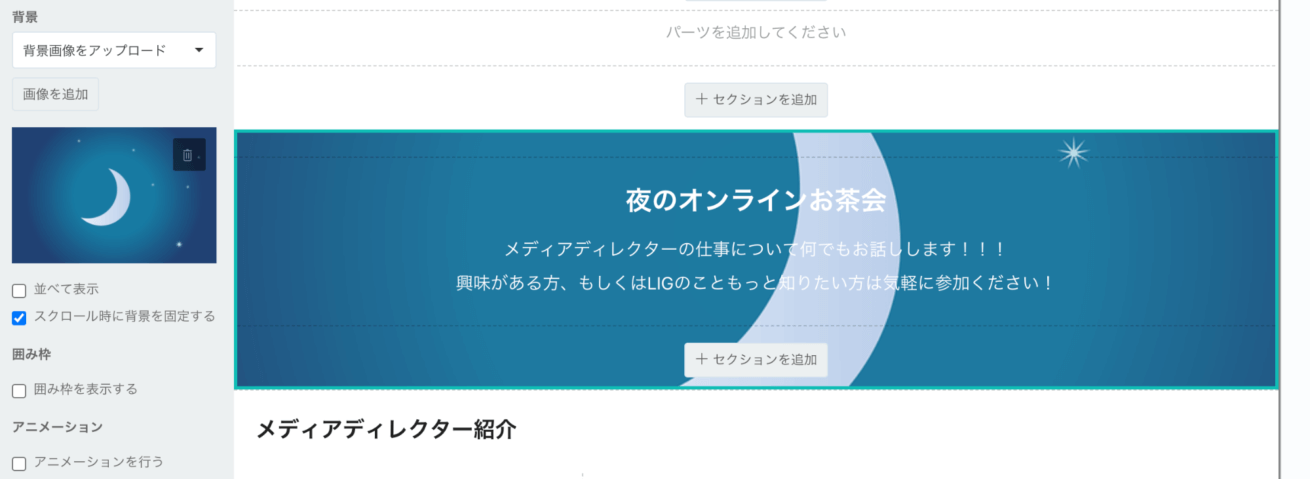
さらにそれぞれのセクションには背景画像が設定でき、スクロール時に背景を固定する素敵なアクションを施すこともできるので、試してみました。
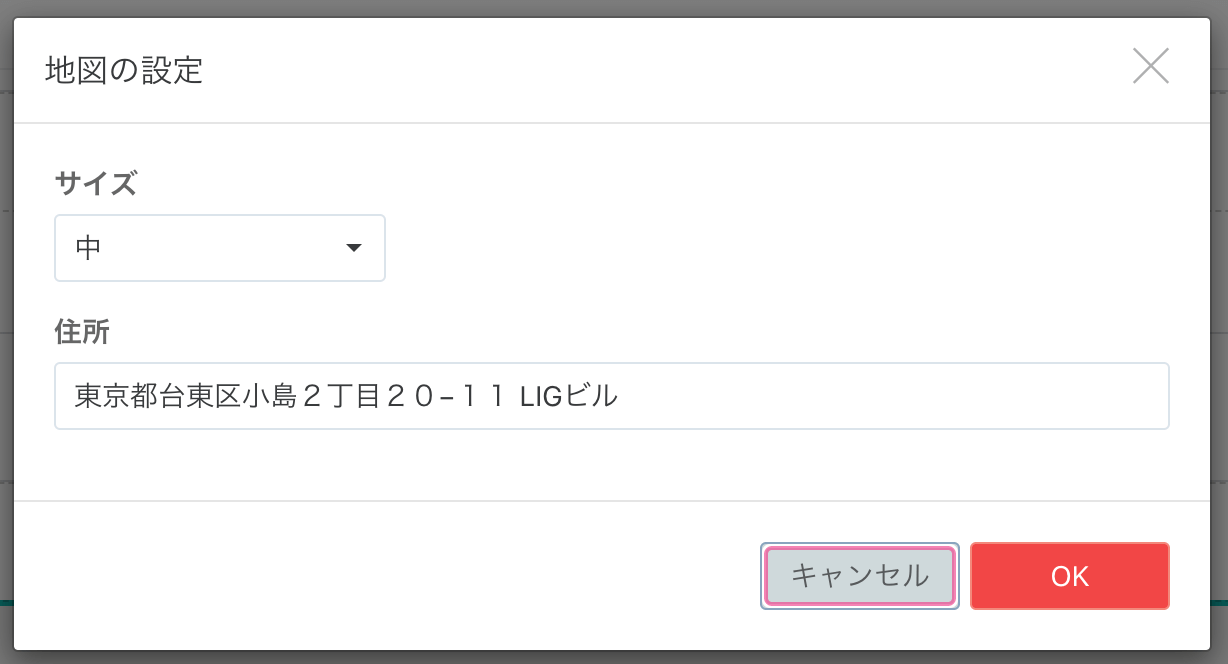
そして最後に「地図」のパーツを追加。「地図」は住所を入力するだけで、自動的にGoogleマップが表示されました。すごい。ちなみにこのタイミングで気づいたことがあります。
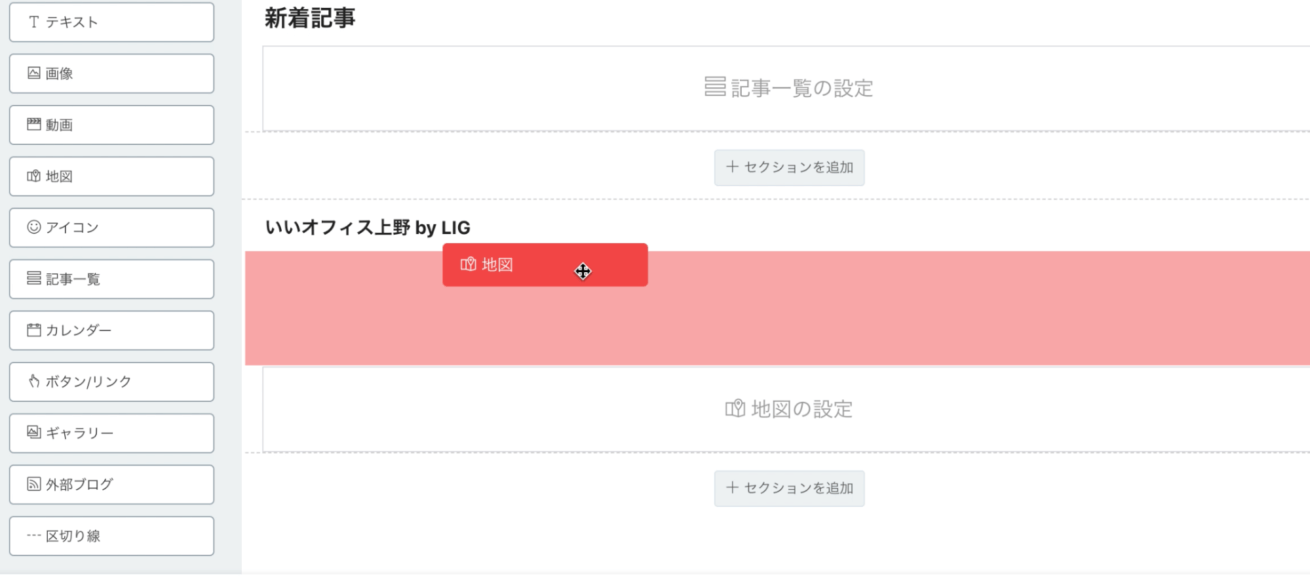
それは左のボタンをドラッグすればパーツがサクッと入れられること! もっと早く知りたかった……。サイトを制作したことがある人はわかるんですかね。それでもトータルで1時間はかかってないはず!!
あとはURLの設定をして、公開するだけ。そして出来上がったページがこちら!
・
・
・
▼お茶会専用のホームページ完成!
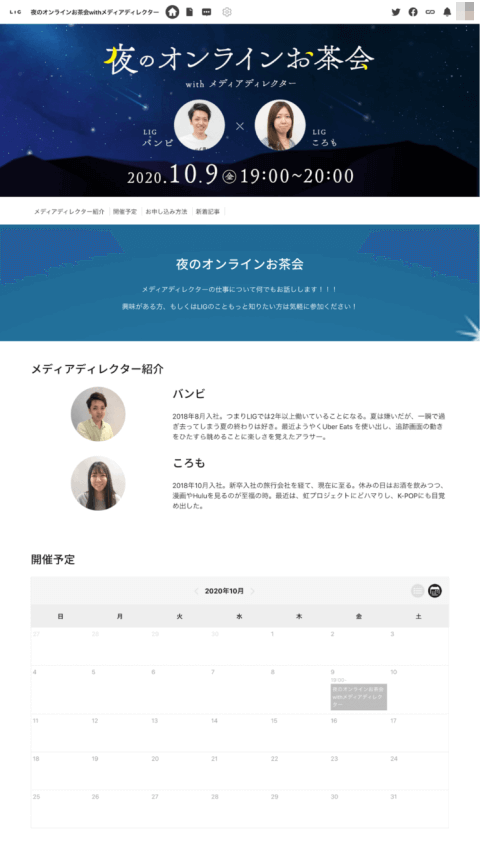
ザ・夜に仕上がりました! TOPページのカバー画像はLIGのデザイナーありさんのご厚意で作成してもらったんですが、初心者でも無料で簡単にホームページが作成できるのは神ですね。
予約の管理もラクラク!
ページが出来上がって終わったつもりでいましたが、他にもやることがありました。そう、予約管理。「クローバ PAGE」では、ページ作成だけではなく、予約管理もまとめてできてしまいます。
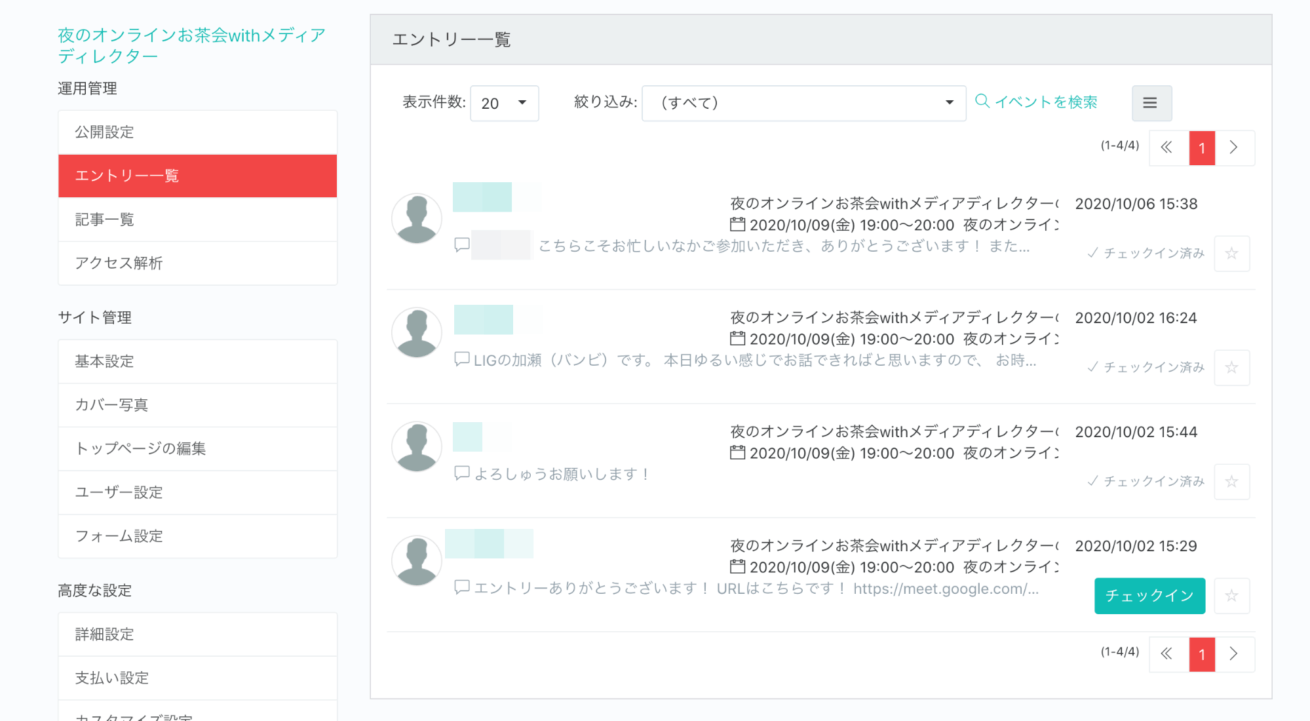
予約してくれた方は「エントリー一覧」から確認が可能。
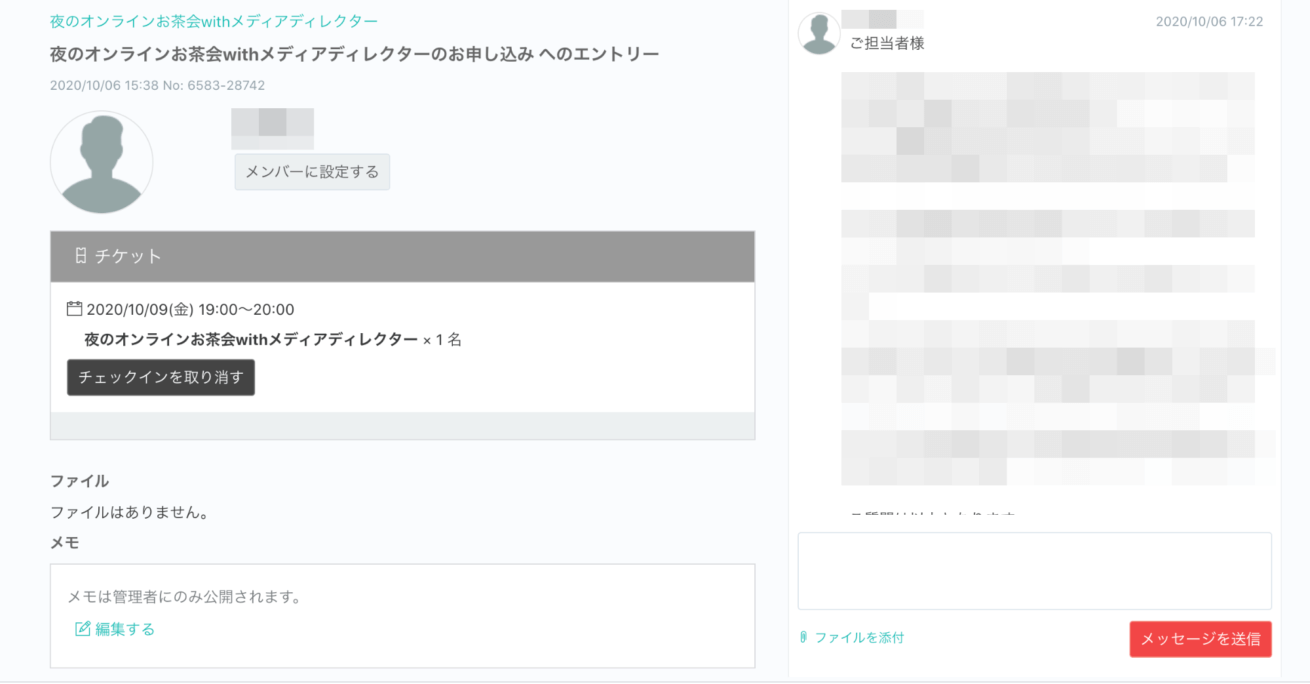
参加者から問い合わせがあった場合は、個別ページからメッセージを見ることができ、チャット感覚で返信できるので非常に便利です。
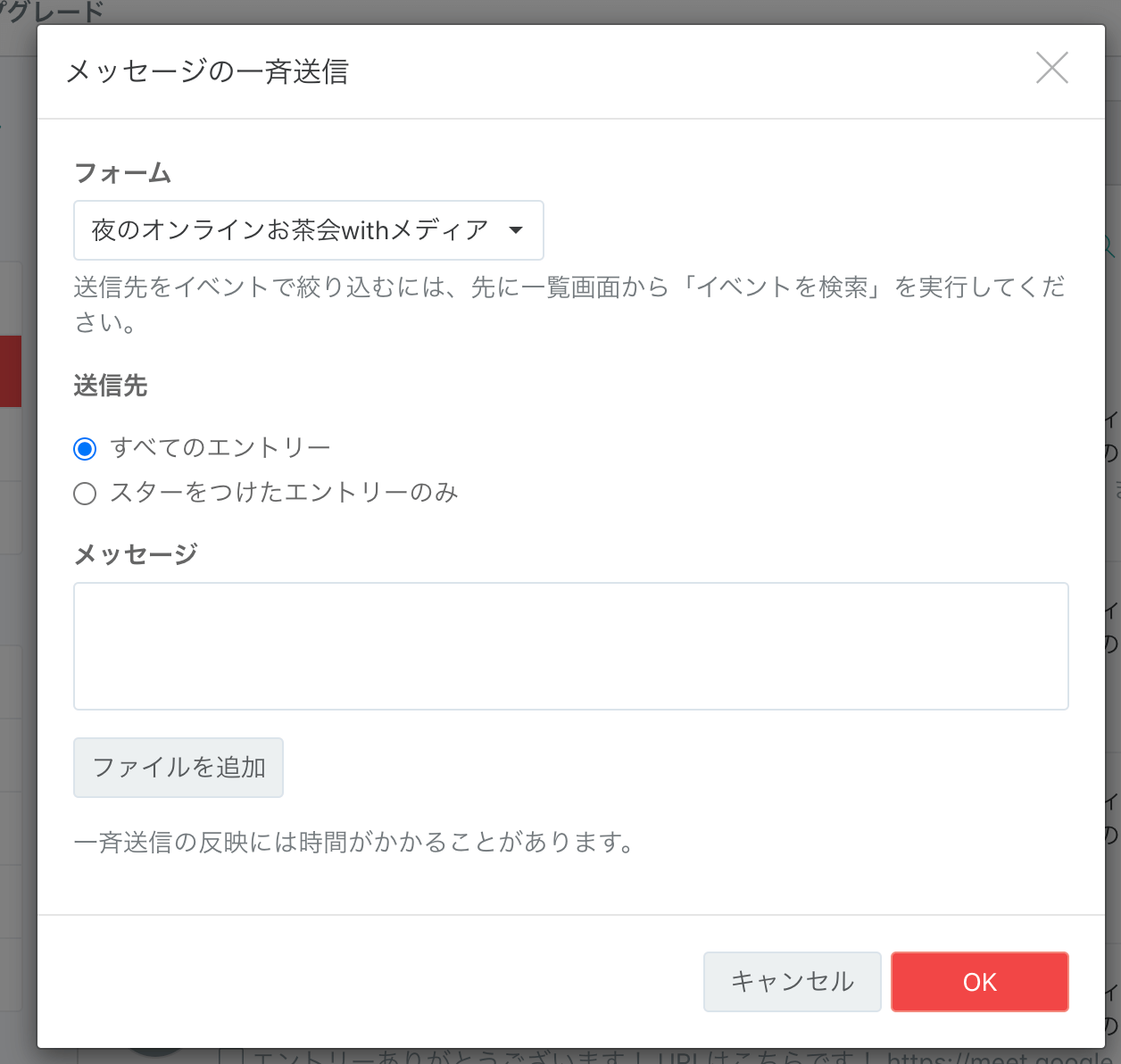
そして何より嬉しいのが「メッセージの一斉送信」機能。何名かを選んで送信することも、参加者全員に送信することも可能です。
イベント参加用のURLを前日に送信する場合など、実用的な機能ですね。
使ってて便利だと思った機能3選!
ここまでで基本的な機能は使いこなせたかなと思います。しかし、色々と触っていると他にも便利な機能がたくさん見つかりました……! リアルな感想を初心者目線でお伝えしていきます。
1.ブログ感覚で記事が公開できちゃう!
いまやホームページに記事やブログを埋め込むのは当たり前の時代ですよね。
記事の投稿といえば通常、Wordpressを入れたり、別のところに載っている記事を埋め込んだりさまざまな方法があります。
違うんです。なんと「クローバ PAGE」内だけで完結するんです。しかもそのやり方が信じられないほどシンプル。
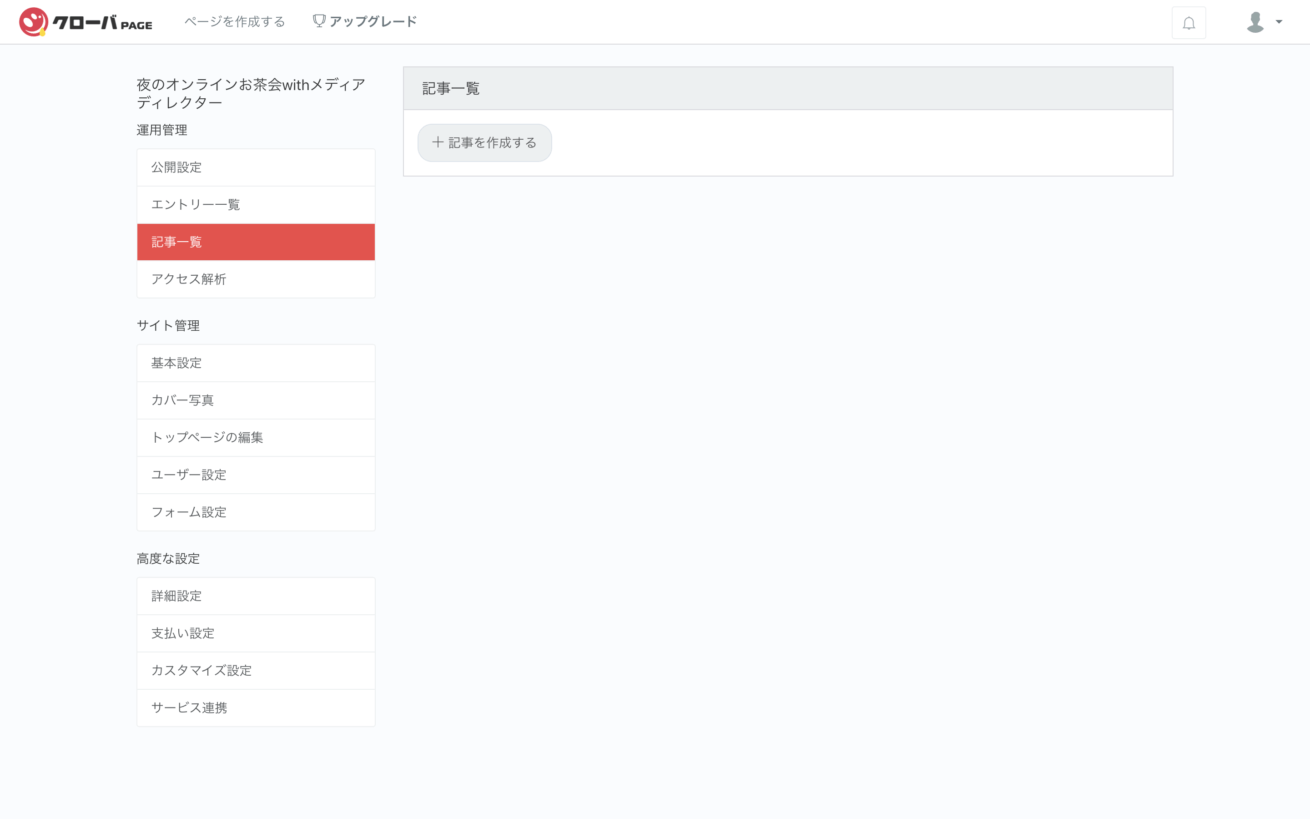
メニューから「記事一覧」をクリックすると、「+記事を作成する」のボタンが登場。

ボタンをクリックすると、記事を編集できる画面へ移動しました。
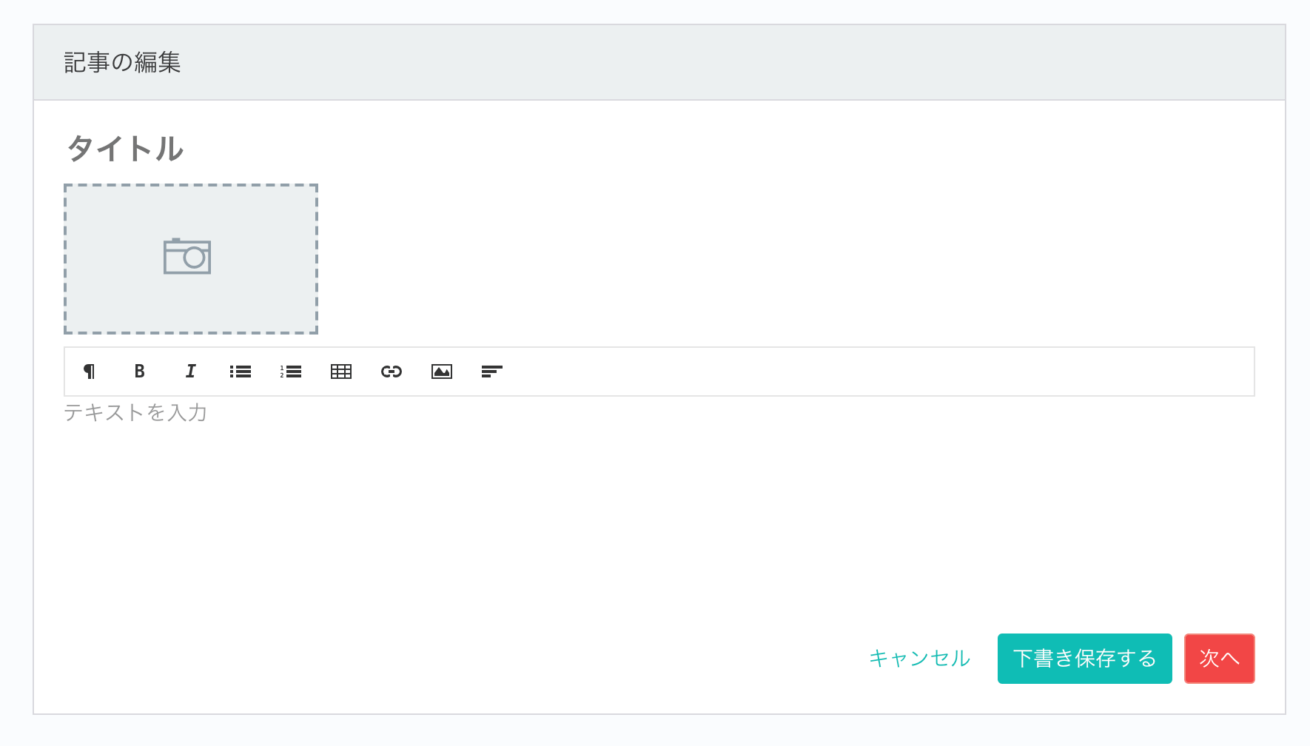
見出しを立てられたり、太文字にできたり、ブログに必要な機能は完備されているので安心です! 内容を入力して「次へ」。
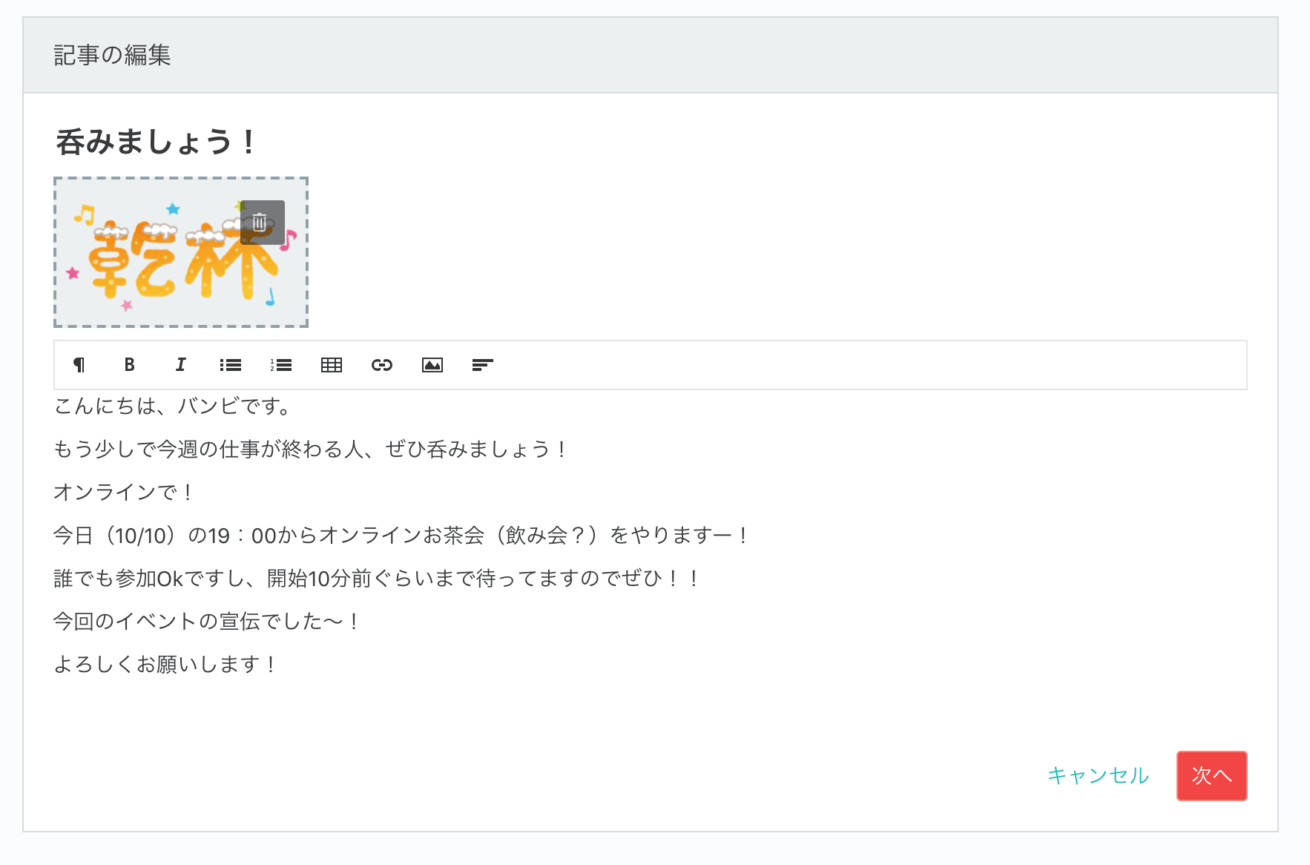
ちなみに途中まで書いたものを下書き保存することもできます。
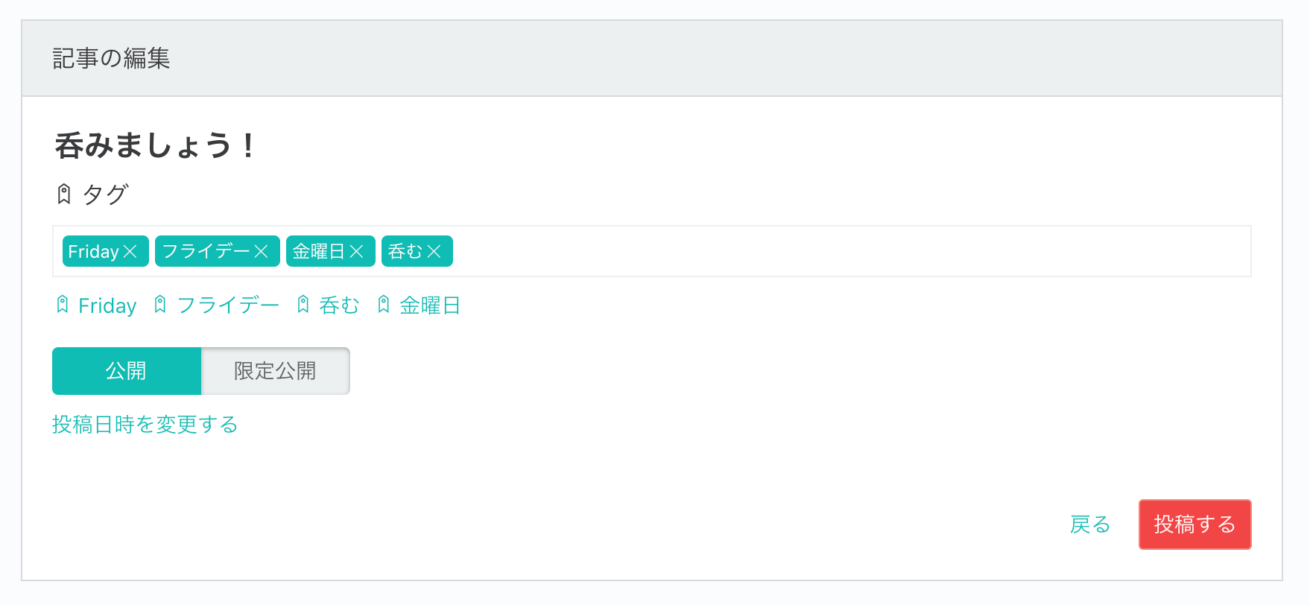
ハッシュタグなども設定でき、右下の「投稿をする」を押せば完了です。
え、これだけで記事ができちゃうの……?
言われるままに記事を書いて投稿しただけで、ちょっと不安になってきました。ホームページのほうではどう見えているのでしょうか。
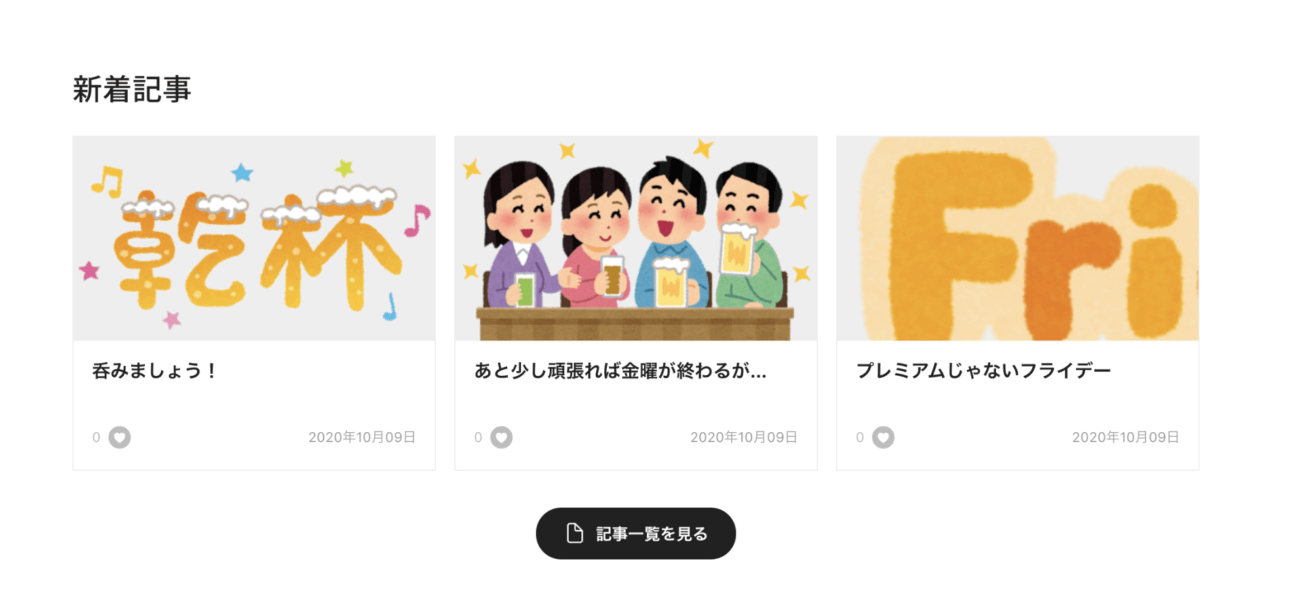
ちゃんと記事が公開されてます!!! 読みたい記事をクリックすると……
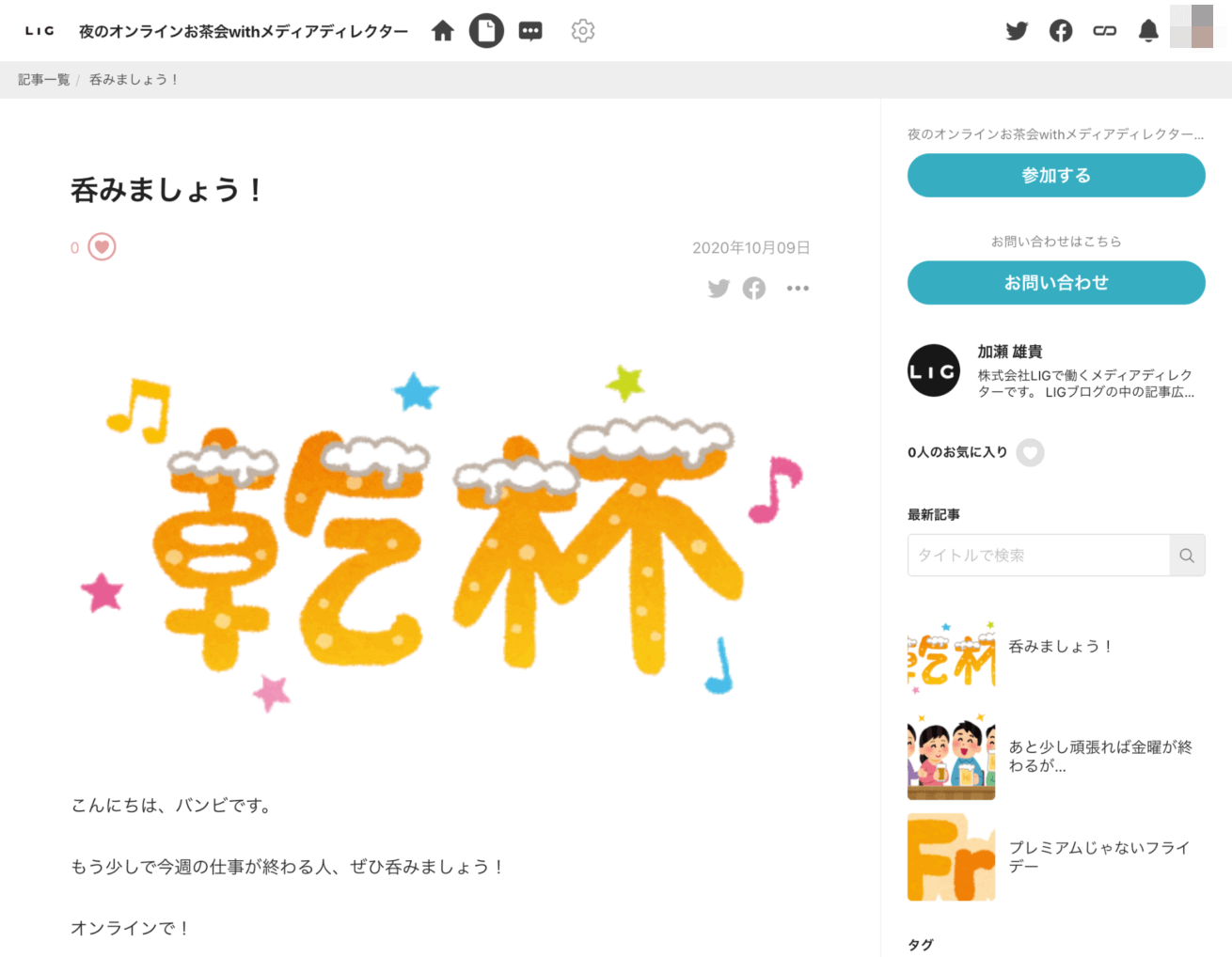
おお〜〜!! 画像と内容が雑なことは無視すると、なんと本当にあれだけの動作で記事が投稿されています……!!
今回は宣伝のような投稿でしたが、今後何度も開催する場合、前回のイベント報告を投稿したり、採用目的であればオウンドメディアのような使い方をしたり。
シンプルで使い勝手が良いので、何にでも応用できそうです!
2.アクセス解析もできます!
そして「クローバ PAGE」では、アクセス解析の機能もあるんです! ウソじゃありません。デフォルトの状態で、日別のアクセス数と、イベントへのエントリー数を見ることができます。そして以下のようにグラフでも表示されます。
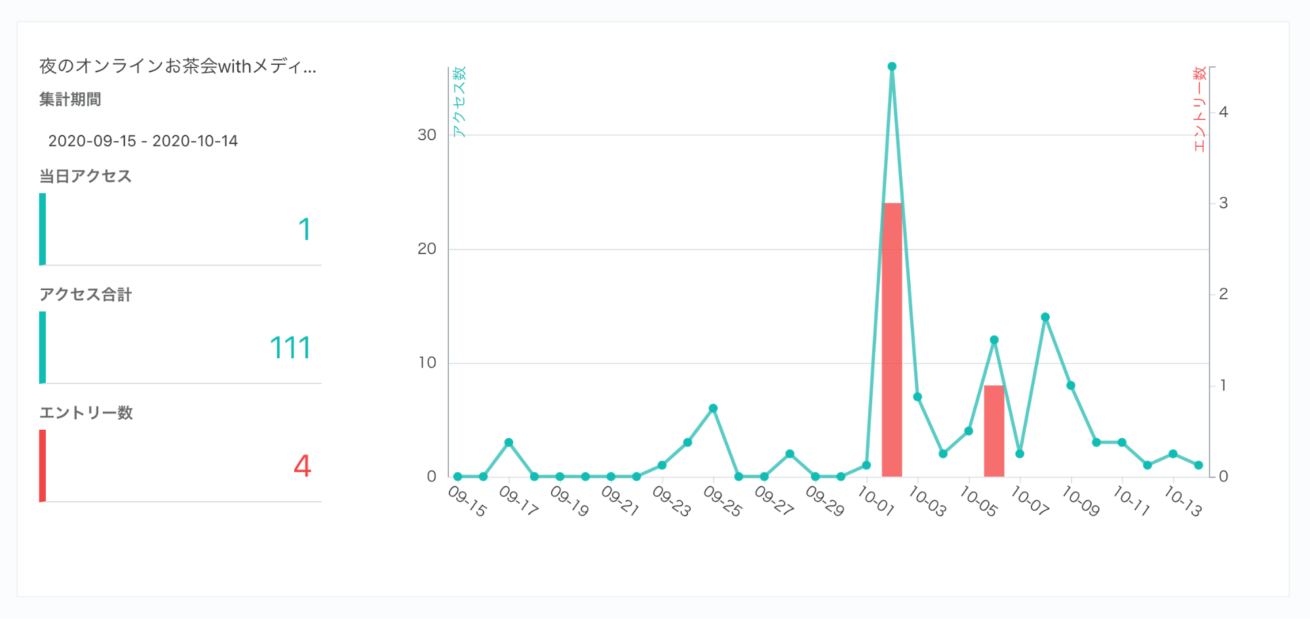
これだけシンプルな数値であれば、どこを見ればいいのか一目瞭然です。たとえば、この週はブログをたくさん更新して、アクセス数やエントリー数が増えた。だから今後も1週間に5日以上は更新しよう……! といったアクセス数を増やすためにどうすれば良いかの分析や対策も立てやすいですね!
また、もっとしっかりアクセス解析をしたい場合も心配ありません。Google AnalyticsやSearch Consoleとの連携で、より詳細な数値を管理できます!
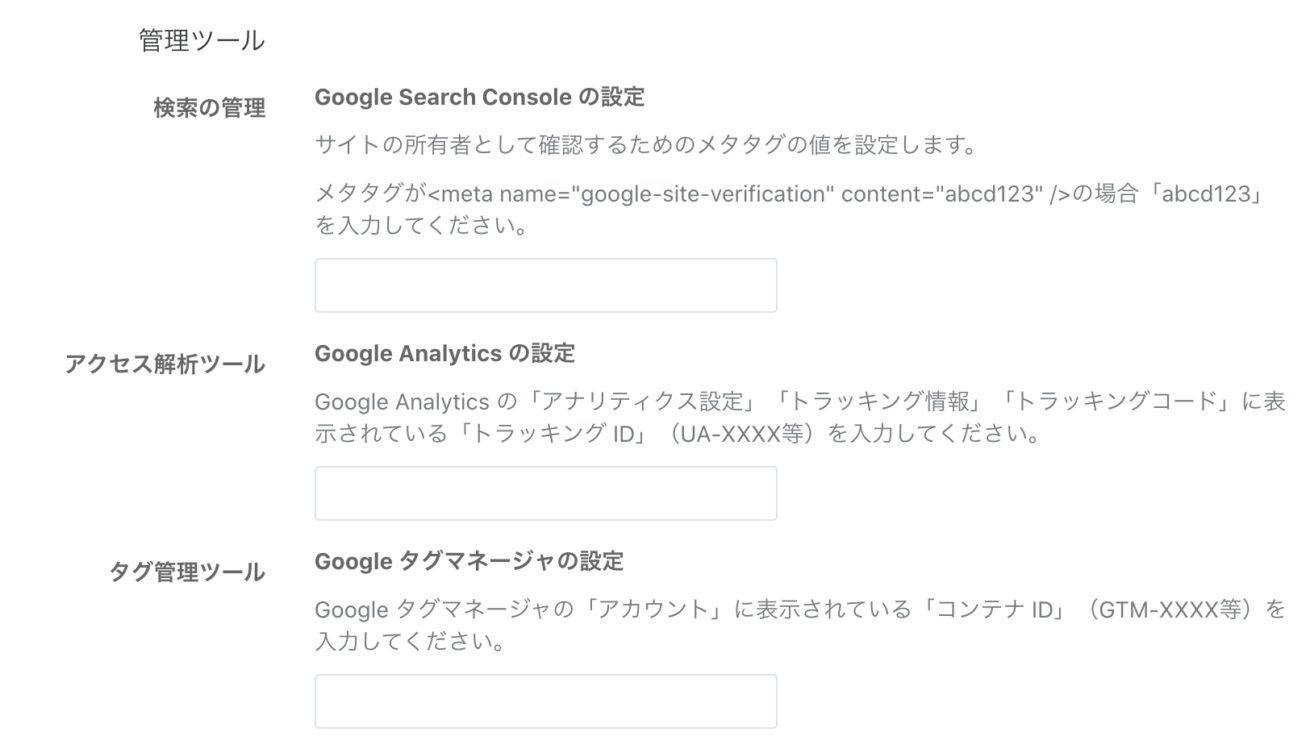
今回のイベントだけでなく、採用がメインになるWebページをつくるときにも、これだけ機能が充実していればまず困りません。
3.スマホのアプリを使ってラクラク管理!
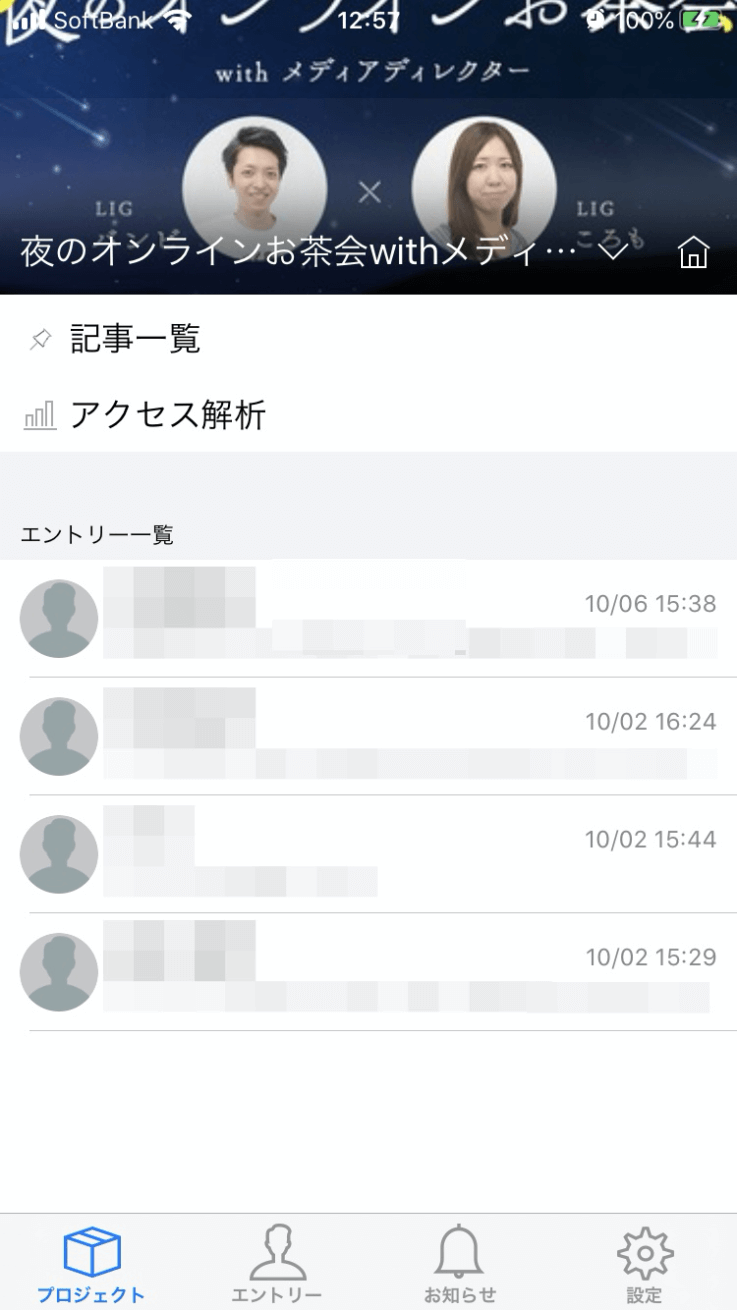
なんとスマホのアプリ(無料)からも予約の管理や記事を投稿することができちゃいます! 中央より少し上にある「記事一覧」をクリックすると、これまでに書いた記事が表示されます。
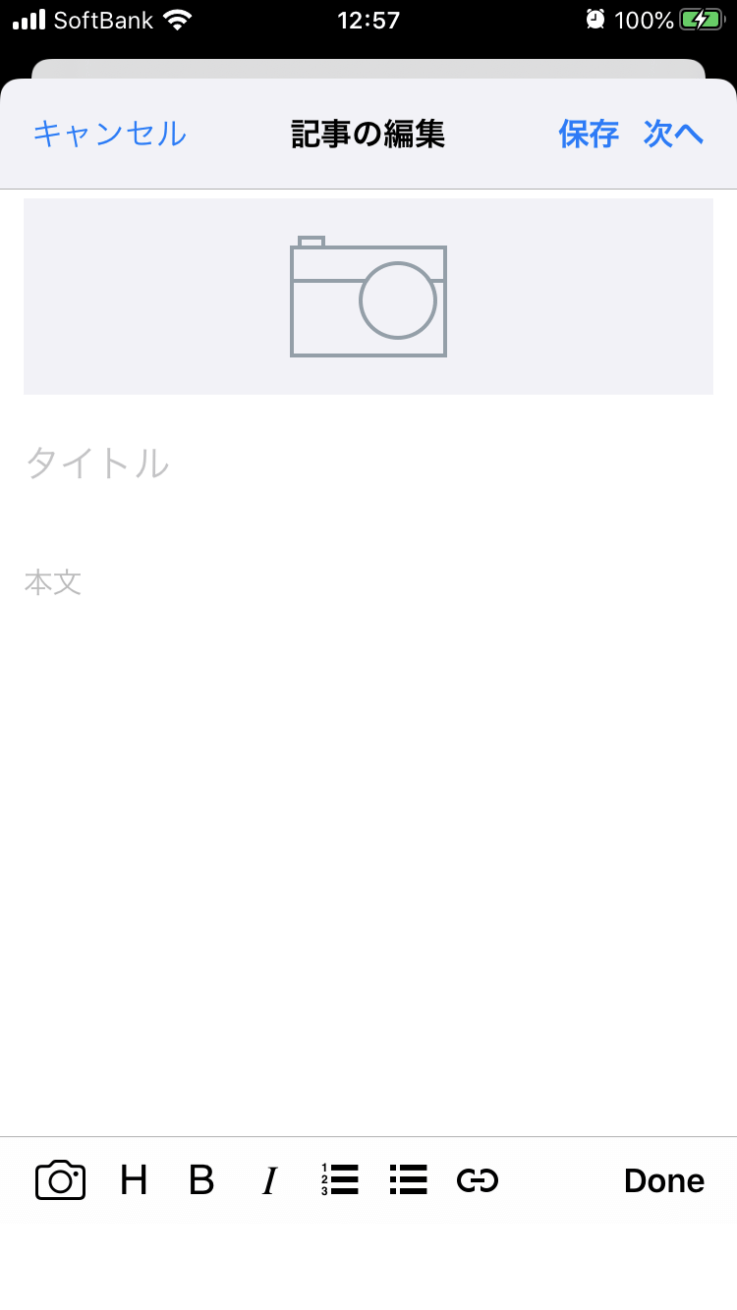
これならスキマ時間に電車などで記事が書けちゃいますね。
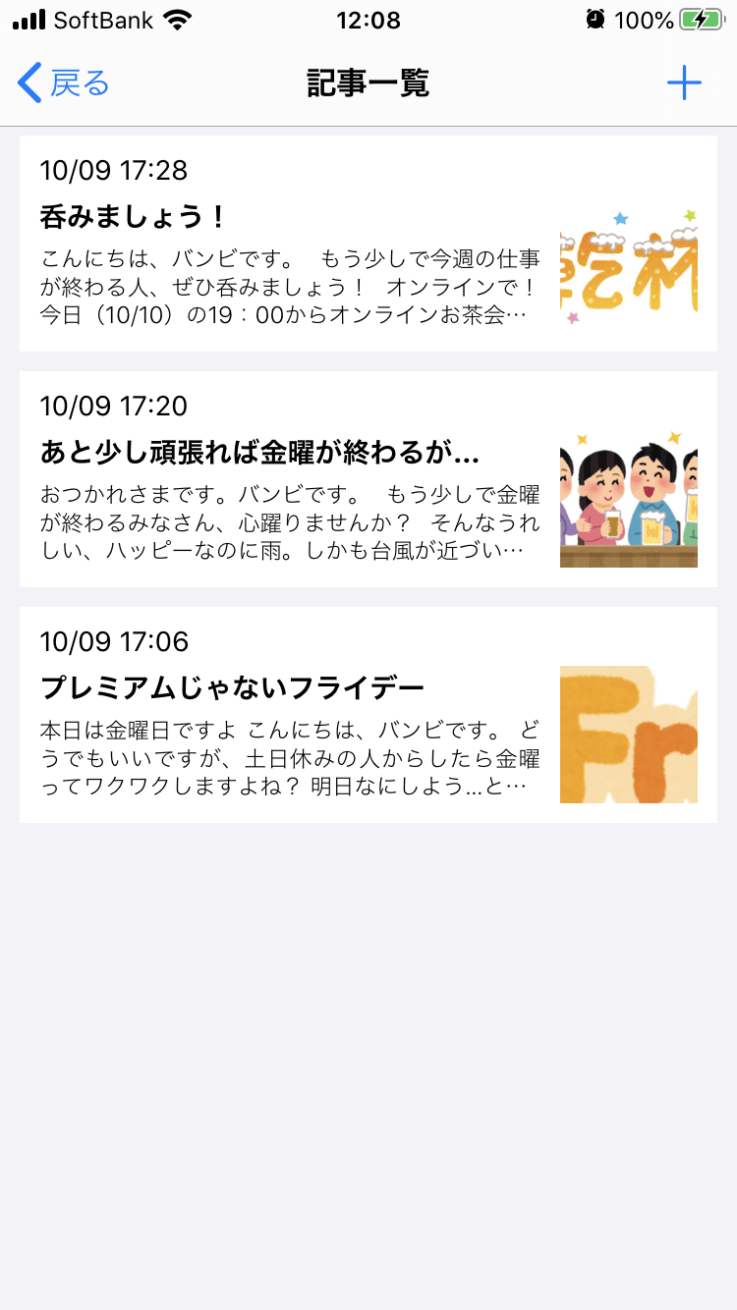
メモ感覚で記事が書けて公開できるのが非常にいい! 普段パソコン触らないよ……という人にはスマホ1台で記事の更新や予約管理ができるのは大変便利な使い方ではないのでしょうか?
無事イベントが開催できました!
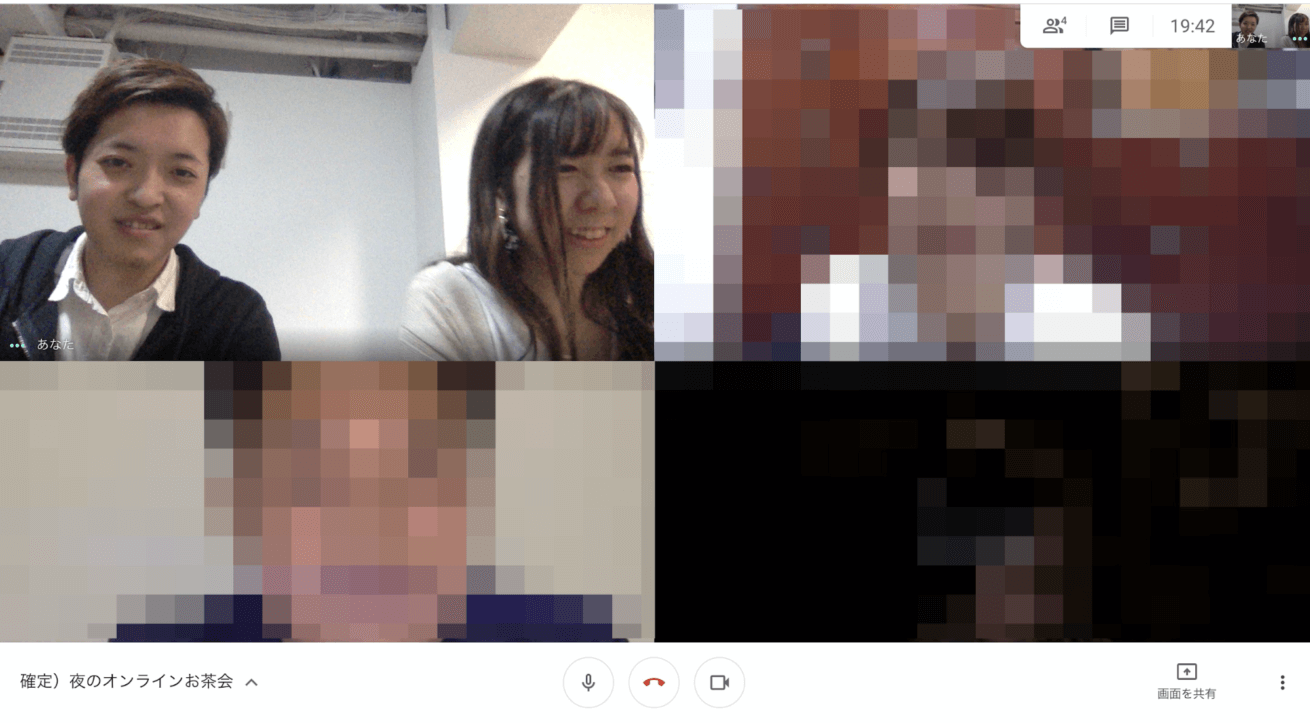
こうしてホームページを完璧につくりあげ、当日のイベントは成功! お仕事終わりに3名の方が駆けつけ、約1時間楽しくお話させていただきました。ご参加いただいた方、ありがとうございます!
まとめ:ずっと使い続けられる「クローバ PAGE」
右も左もわからない状態から、ホームページをつくってきました。本当に忖度なしの正直な感想は、マジで簡単にできた!!!!ということです。
簡単につくれる系のサービスは溢れていますが、使ってみると全然簡単じゃないこと、ありますよね。でも「クローバ PAGE」は違いました。
わからない単語や機能がなく、書いてある通りにやれば初心者でもできてしまうんです! これは、当たり前のようでなかなか珍しいことかもしれません。
操作性も非常によく、「これをやりたいけど、どこからどうすればいいんだろう?」と思うことがほぼありません。少し触っていれば、こう使えばこうなるんだ……とすぐ理解できます。
デザインやコーディングがいらないどころか、ピッとやってシュッくらいの操作でホームページが完成したことに感動です。しかも作って終わりじゃなくて、ブログやイベント情報を更新したり、アクセス解析したりなど、ずっと使い続けられるのもありがたいですね。
ここで改めて「クローバ PAGE」のポイントをおさらいしましょう。
- ◆推しポイント
-
- 難しい操作はなく簡単なので初心者にも安心!
- イベントの告知や集客、決済、管理すべてがワンストップ。
- Stripeと連携することで、オンライン決済に対応できる。
- 作って終わりじゃなく、SEO対策やGoogleと連携してアクセス分析が可能。
- パソコンだけじゃなく、スマホに対応している(無料なのに)。
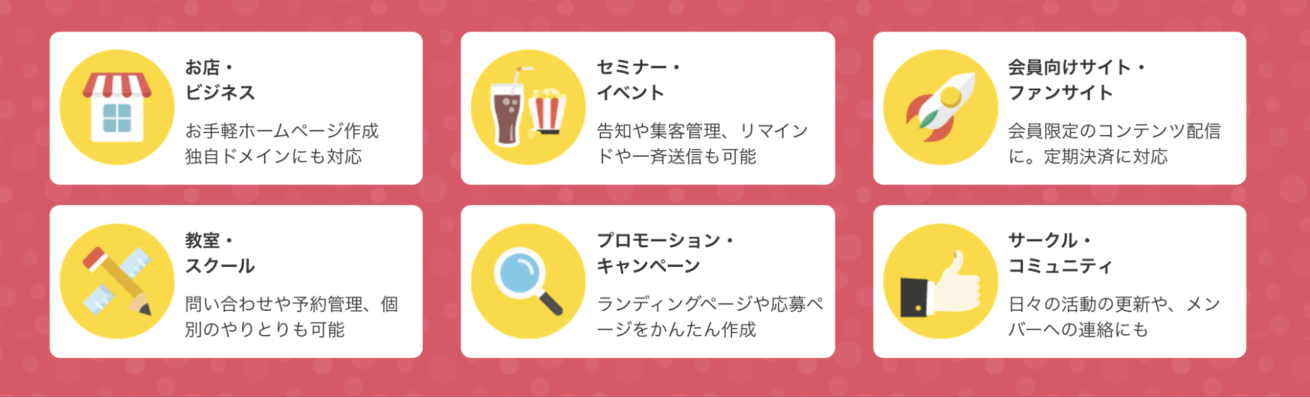
- ◆どんな場合に使えるの?
-
- お店・ビジネス
- セミナー・イベント
- 会員向けサイト・ファンサイト
- 教室・スクール
- プロモーション・キャンペーン
- サークル・コミュニティ
法人向けにセキュリティやカスタマイズ性を強化した法人プランもあります!
ここまであまりにも簡単なので何度も言ってしまいましたが、強調したいのは、これは単なるホームページ制作サービスではなく、予約管理や記事の投稿までラクにでき、安心して使い続けられるサービスだということ。
採用オウンドメディア的に使うこともできますし、有料プランであればホームページ自体は複数つくることができるので、ビジネスとして複数のイベントを運営するような場合にも便利です。
一回ホームページをつくっちゃえば、その後は記事を更新したり、新しくイベントの情報を更新していけば上手く活用できるはずです。僕たちメディアディレクターチームも、引き続き採用活動を頑張らねば……!
単発はもちろん、継続したイベント開催や、活動を発信する際に、ぜひ使ってみてほしいサービスです! どうぞお試しあれ!